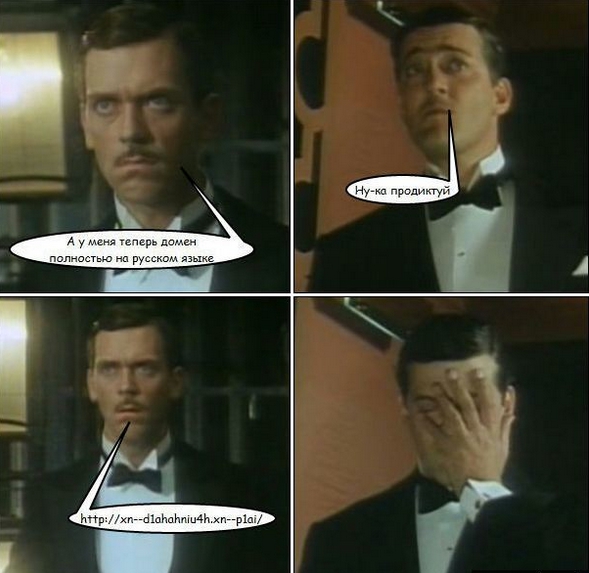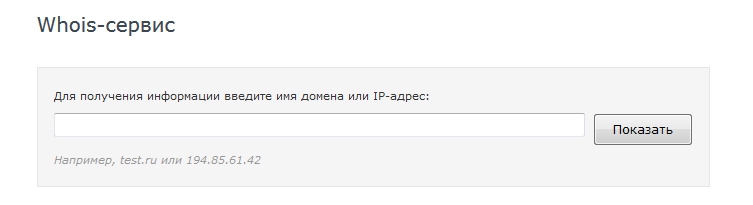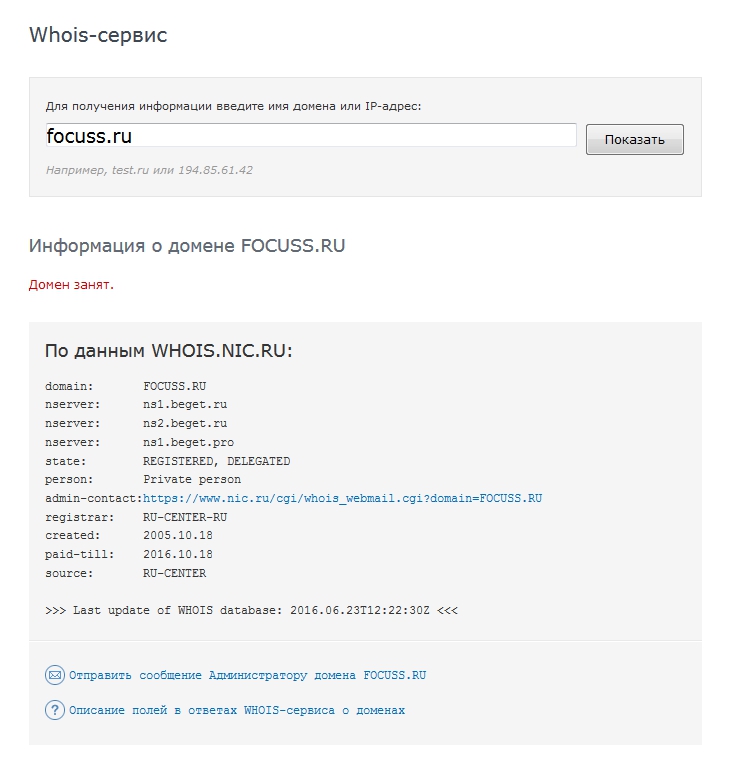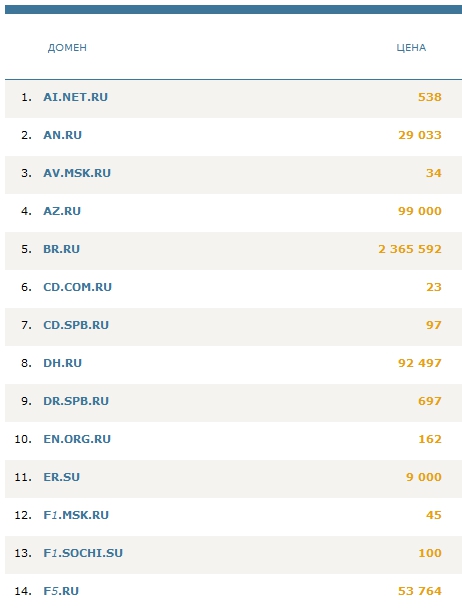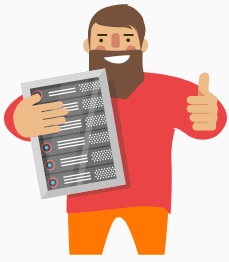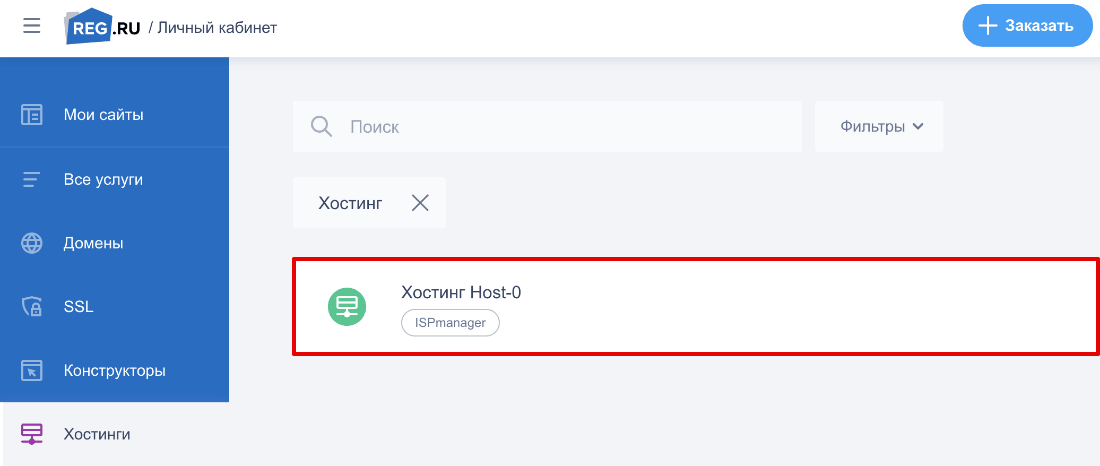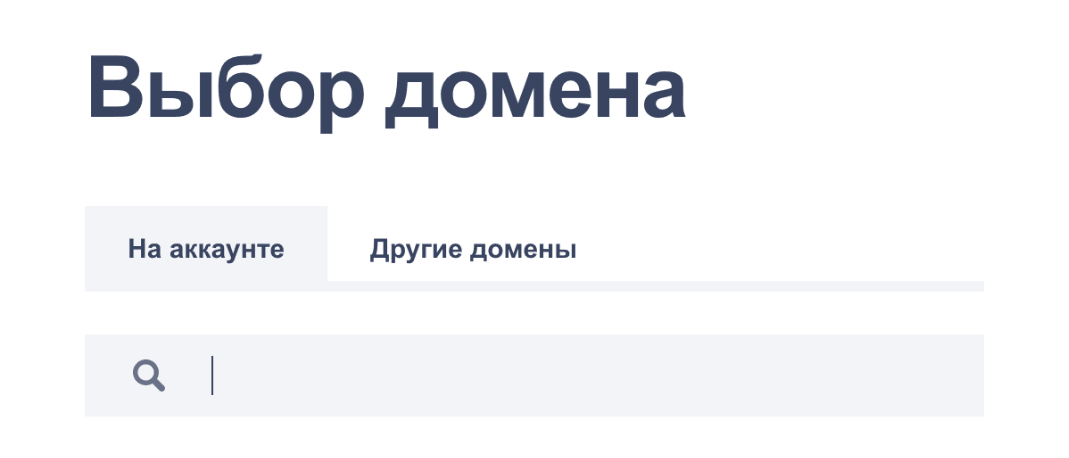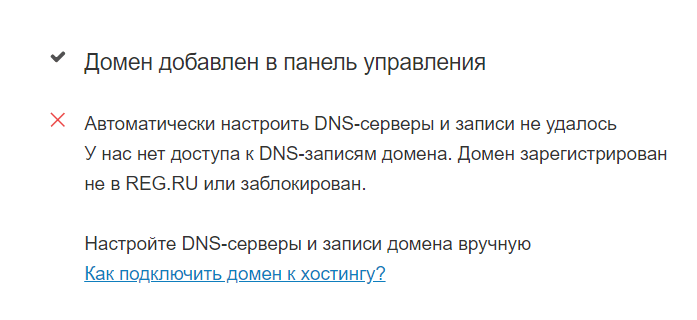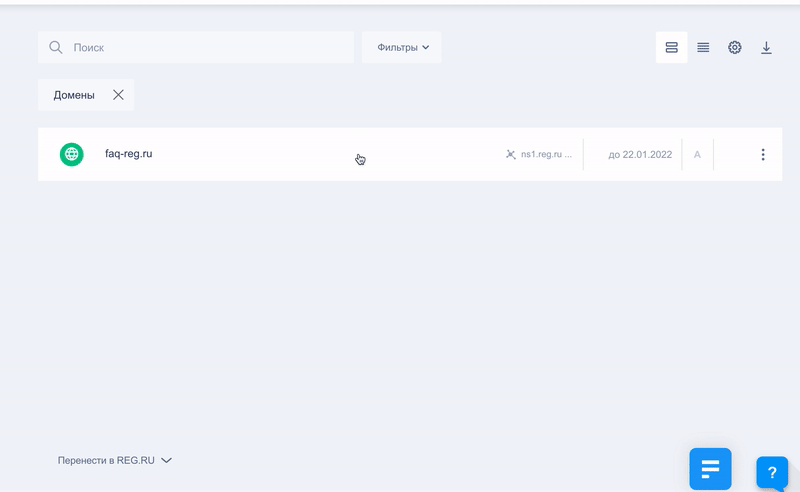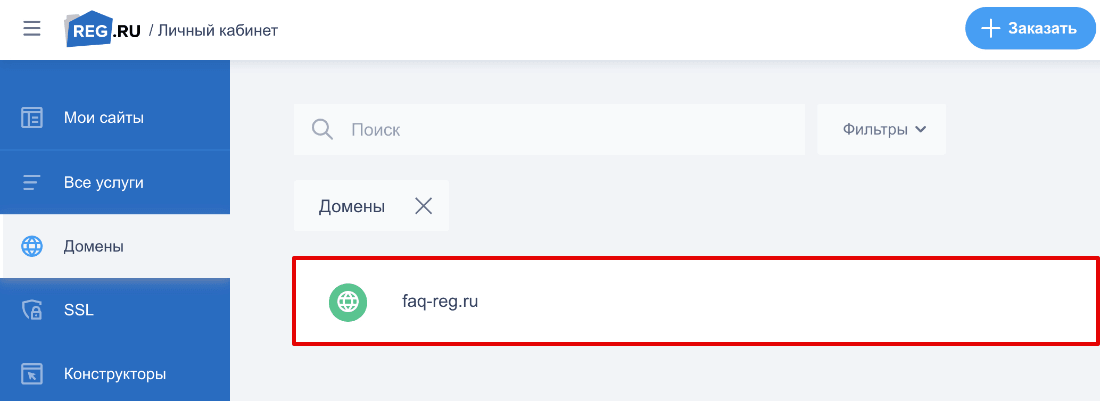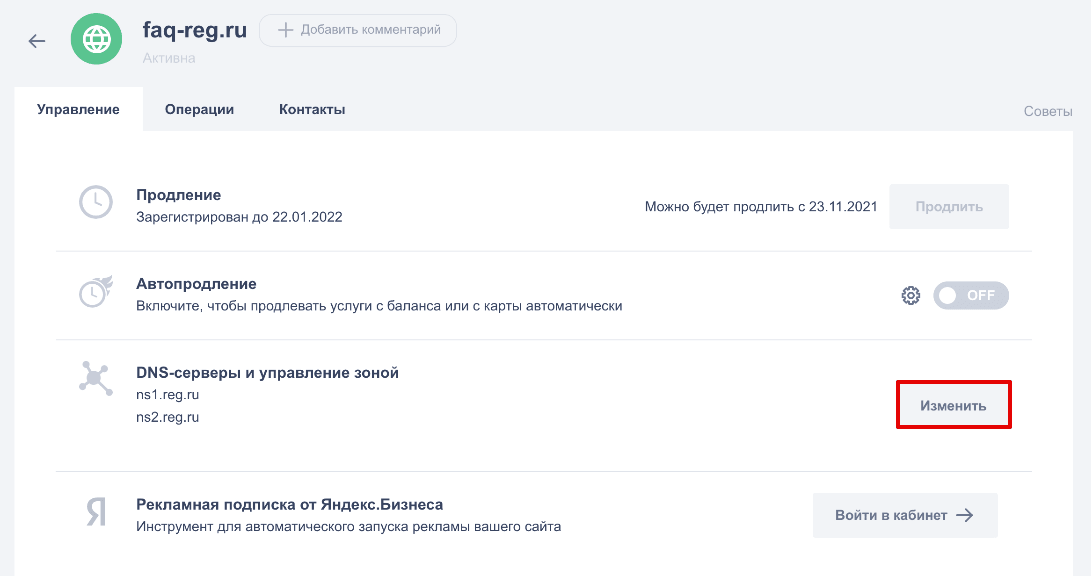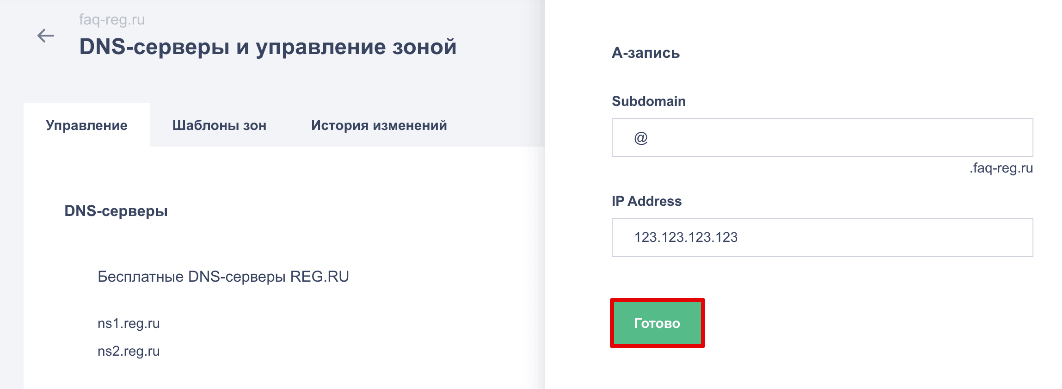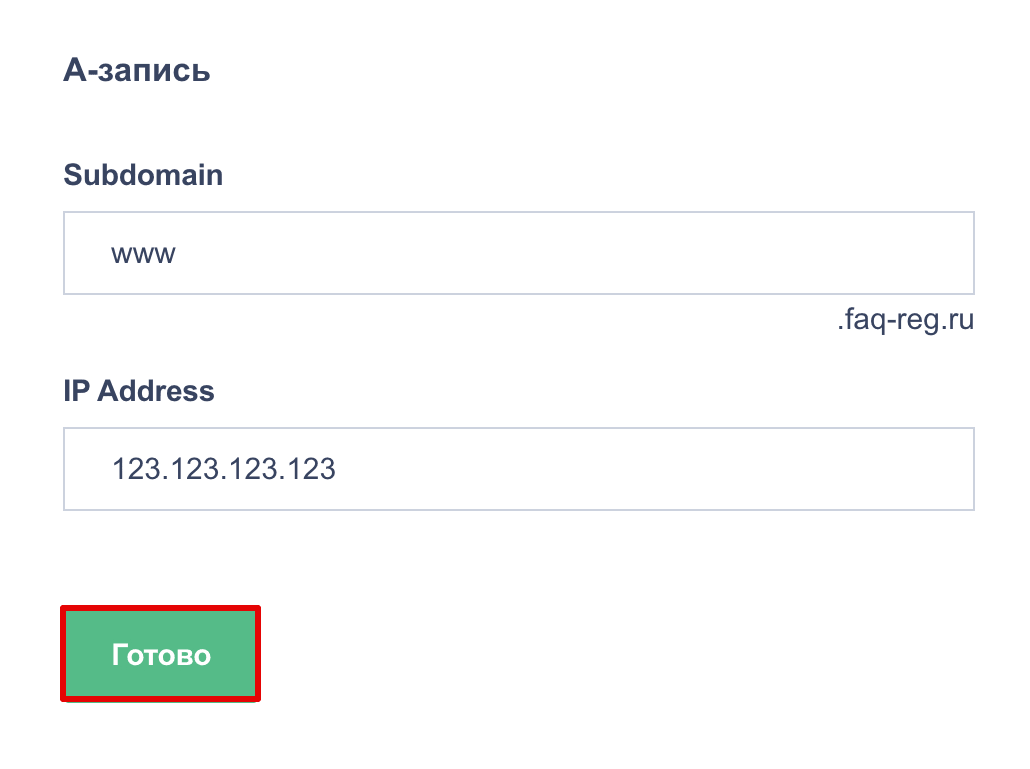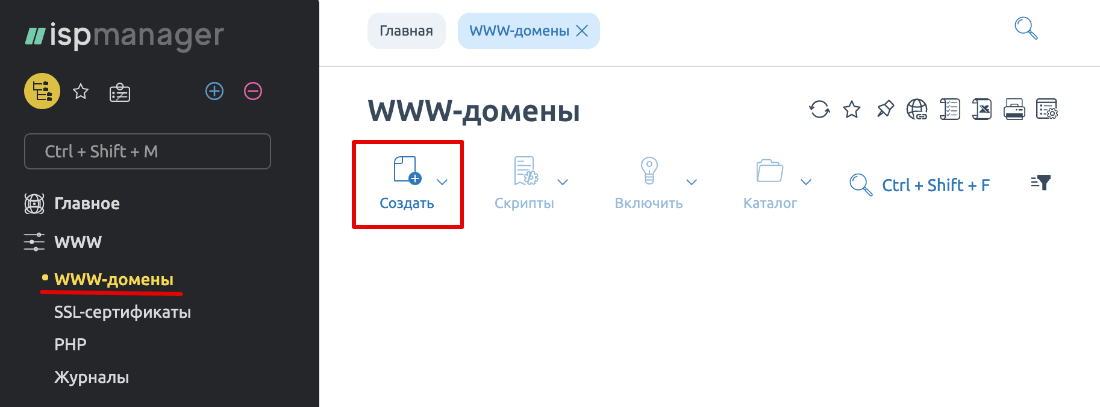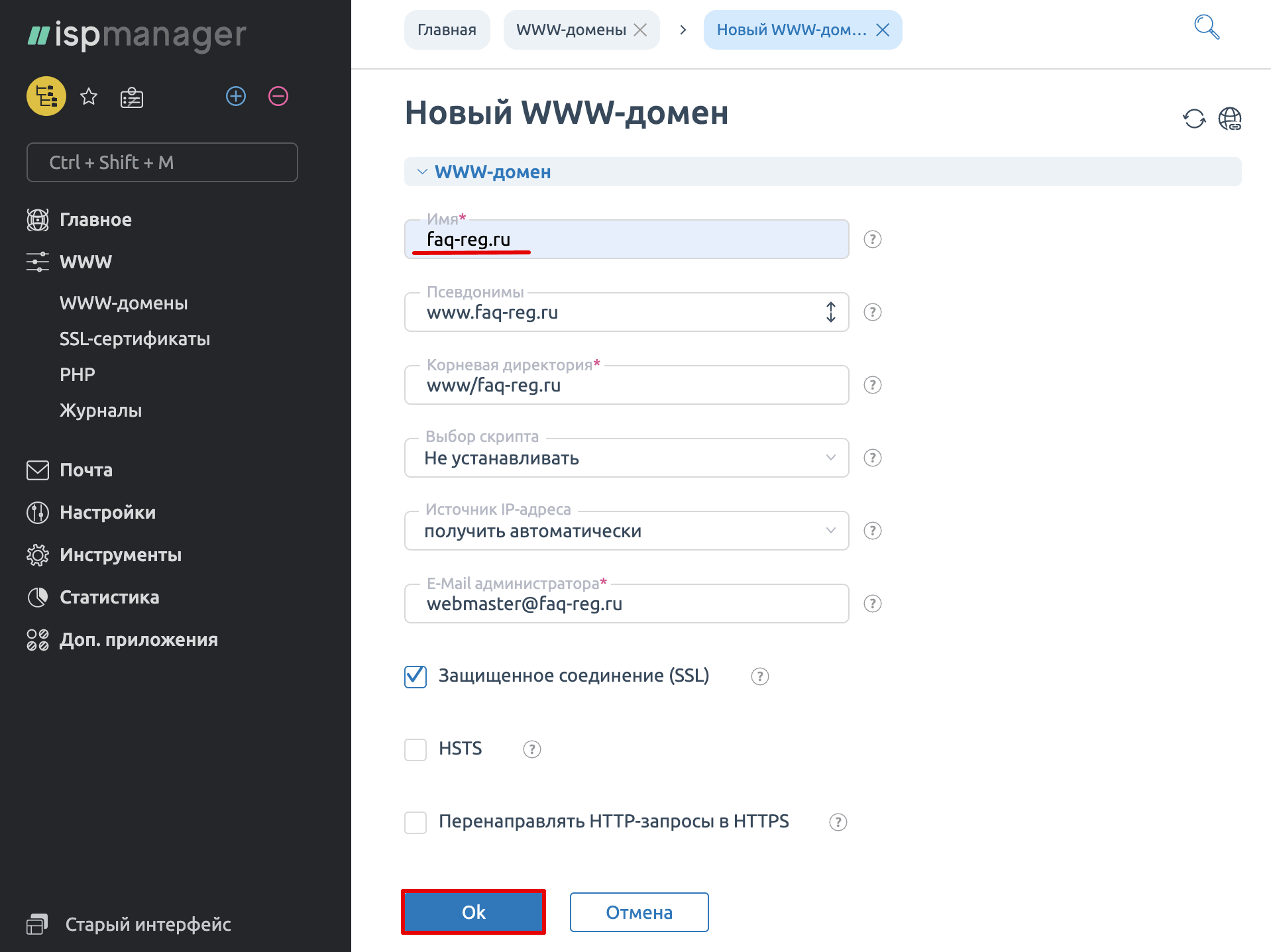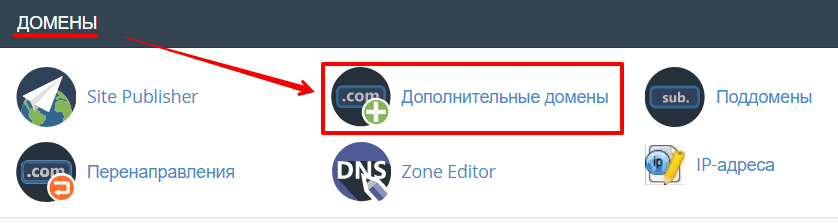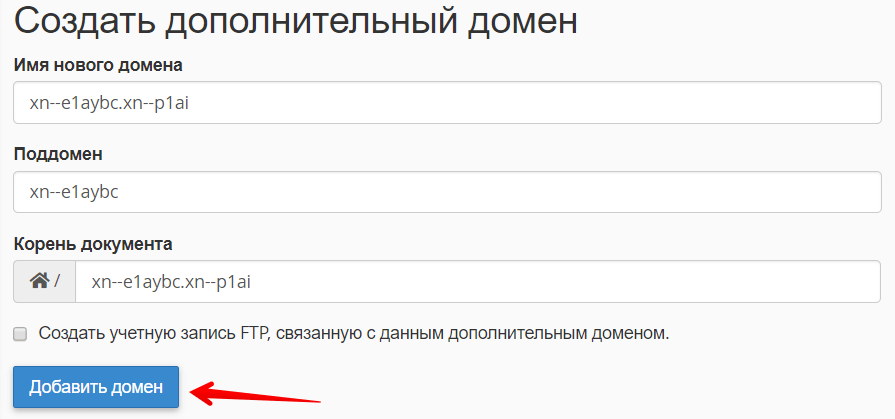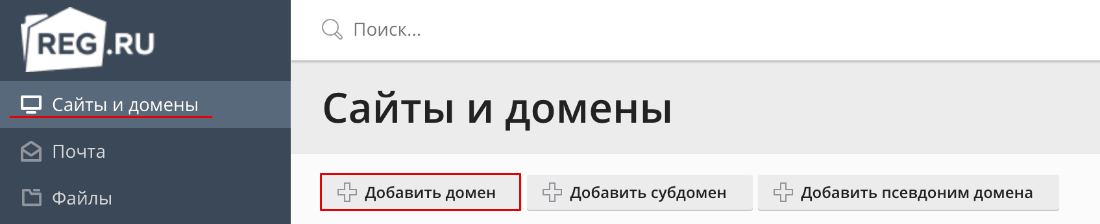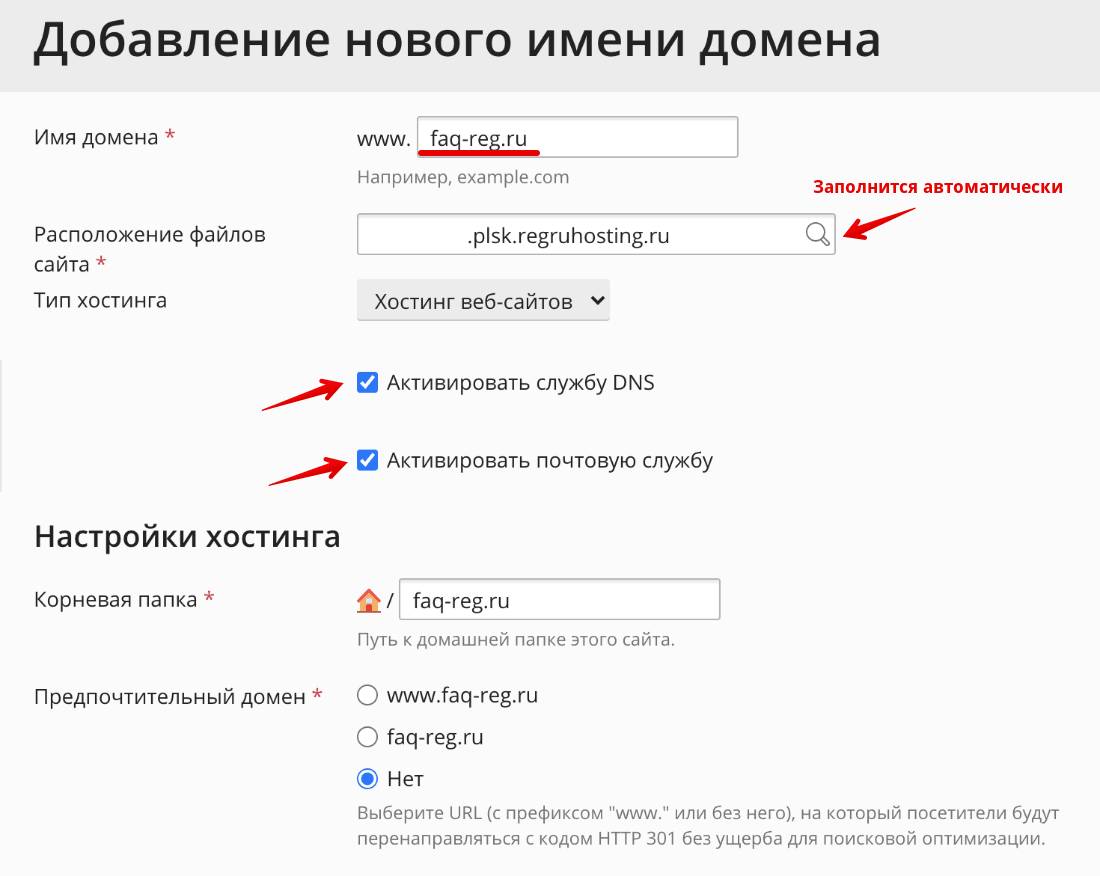- Что такое домен и зачем он нужен: назови мне адрес своего сайта, и я скажу кто ты
- Что такое домен и зачем он нужен для сайта?
- Зачем нужно покупать домен для сайта
- Лирическое отступление о правильном выборе домена
- Что такое регистрация домена и как его зарегестрировать / купить
- Как привязать домен к хостингу
- Домен + Хостинг
- Как привязать домен к хостингу автоматически
- Ручная привязка домена к хостингу
- 1 этап: укажите для домена хостинговые DNS
- Как привязать домен к хостингу, не меняя DNS-серверы
- 2 этап: добавьте домен в панель управления хостингом
Что такое домен и зачем он нужен: назови мне адрес своего сайта, и я скажу кто ты
Каждый человек, который хоть однажды задумывался о создании сайта, думал и о том, как его сайт найдут посетители. И приходил к выводу о покупке домена. Давайте разберем по полочкам что такое домен и зачем он нужен. На самом деле же все предельно просто.
Что такое домен и зачем он нужен для сайта?
Домен — это имя сайта, по которому его может найти любой пользователь сети.
Любое доменное имя состоит из одной или нескольких частей, разделенных точками.
Например: доменное имя user.website.ru разделается на:
Разберем что каждая из этих частей значит:
- Домены первого уровня определяют принадлежность всех доменов второго уровня и ниже к государству (.ru — Российская федерация, .ua — Украина, .au — Австралия, .fr — Франция и т. д.), коммерческой структуре (.com — коммерческие организации, .edu — образовательные учереждения, .gov — государственные учереждения, .tv — телевизионные компании, .mil — военные организации и т. д.). Домен первого уровня невозможно приобрести и невозможно использовать для создания своего сайта.
- Домены второго уровня как раз определяют название вашего сайта. Такой домен можно купить на любом из доменов первого уровня или на всех сразу.
- Домен третьего уровня создается владельцем домена второго уровня. Он не требует оплаты или дополнительных расходов. Зачастую такие домены создают для отображения городов в котором есть представители компании или указанием региональности.
Говоря про адрес сайта, в первую очередь подразумеваем домен второго уровня. Именно он определяет уникальность доменного имени.
Зачем нужно покупать домен для сайта
«Это все хорошо, но зачем мне нужен собственный домен?» — скажете вы.
Как известно, многие компании предоставляют бесплатные домены третьего уровня. Например ucoz.ru. Можно много спорить домен какого уровня лучше для создания сайта, его последующего продвижения и монетизации. Единственное, с чем может быть сложность, на мой взгляд, — это с монетизацией. В остальном никаких отличий нет, кроме одного — свобода управления доменом. Чтобы было наглядно представьте себе две ситуации: Вы приобрели автомобиль в собственность или взяли его в пожизненный кредит. Разница сразу становится понятна. В первом случае владелец вы, во втором — кредитор.
Использование бесплатного домена навсегда привязывает вас к его представителю и его ценам на создание и управление сайтом и зачастую выливается в гораздо большую сумму при значительно меньшем функционале работы с сайтом. И если вдруг что-то не устроило, вы никогда не сможете забрать домен. Так или иначе вы будете вынуждены или терпеть или терять домен.
Лирическое отступление о правильном выборе домена
Выбор имени домена второго уровня — дело ответственное. При его подборе необходимо учитывать, в первую очередь, для сайта какой тематики он необходим. Если это сайт организации, то лучшим доменным именем будет название самой организации, если же это сайт для определенного бренда, то лучшим доменом будет название этого бренда и т. д.
- Вторым, и не менее важным параметром при подборе является легкая запоминаемость. Любой потенциальный клиент, увидев адрес сайта на визитке или случайно попав на него, гораздо проще запомнит короткий и логичный адрес, вместо длинного и логичного.
- Адрес сайта должен легко и однозначно произносился вслух.
- Также необходимо помнить, что имя вашего будущего сайта может состоять из цифр от 0 до 9, букв английского алфавита от a до z и знака дефис.
- Максимальная длина имени составляет 57 символов.
- В последнее время существует возможность покупки кириллического домена в зоне .рф — национального домена верхнего уровня для России. Для таких доменов тоже существует рад ограничений: минимальная длина доменного имени второго уровня в зоне .рф должна быть 2 символа, а максимальная 63; такое доменное имя должно заканчиваться буквой кириллического алфавита или цифрой; допустимы символы дефиса и «ё».
Подробнее про то, какое имя выбрать еще не появившемуся на свет сайту, вам расскажет эта статья.
Что такое регистрация домена и как его зарегестрировать / купить
Покупка домена не представляет собой сложную процедуру. Достаточно выбрать регистратора, коих в сети масса reg.ru, nic.ru и многие другие. Самый сложный этап — это, собственно, подбор домена.
Для удобства на сайтах регистраторов есть несколько вариантов. Самый простой из них — это Whois-сервис.
Вам стоит всего лишь ввести адрес желаемого домена и сервис покажет, занят ли домен или свободен. И если домен занят, то вы увидите краткие сведения о том, кем, когда был зарегистрирован и до какого срока.
По этим данным мы можем, например, связаться с владельцем и выкупить у него сайт или же отследить, когда домен освободится и приобрести его.
Также на сайтах-регистраторах есть раздел рекомендуемых доменов, в которых сервис подбирает свободный домен, отталкиваясь от введенного вами. Нередко можно купить освободившийся домен или имя, зарегистрированное специально для продажи. Правда, цены на такие домены могут быть очень высоки и, как правило, указываются в долларах.
После выбора домена вам нужно будет лишь зарегистрироваться в сервисе как юридическое или физическое лицо и оплатить покупку домена.
Для того чтобы с доменом в последующем не было проблем, например, при переносе от одного регистратора к другому, регистрируйте домен на реальные данные организации или человека.
При подборе и последующей регистрации домена важно проверять не находится ли домен под фильтрами поисковых систем. Скорее всего, его получится вывести из-под них, но кто знает сколько сил и времени на это потребуется. Поэтому, не смотря на всю кажущуюся простоту, в выборе и регистрации домена нужно быть внимательным и «проверять деньги не отходя от кассы».
Пусть создание сайта начнется с регистрации домена, ведь возраст домена — дело важное в дальнейшем продвижении.
Вы сами формируете оценки эффективности для нас: продажи, кол-во заявок, другое
Мы работаем в рамках ваших бюджетов на прогнозируемый результат
Источник
Как привязать домен к хостингу
Чтобы ваш сайт отображался в Интернете, нужно:
- 1-й этап: Привязать домен к хостингу.
- 2-й этап: Разместить файлы сайта в панели управления.
В этой статье расскажем о 1-м этапе: привязке домена к web-хостингу. Если вас интересует 2-й этап, перейдите в раздел: Как разместить сайт на хостинге?
Домен + Хостинг
Прежде чем приступить к привязке, убедитесь, что у вас заказана услуга хостинга.
Как привязать домен к хостингу автоматически
Выберите услугу хостинга, к которой хотите привязать домен:
Нажмите Привязать домен:
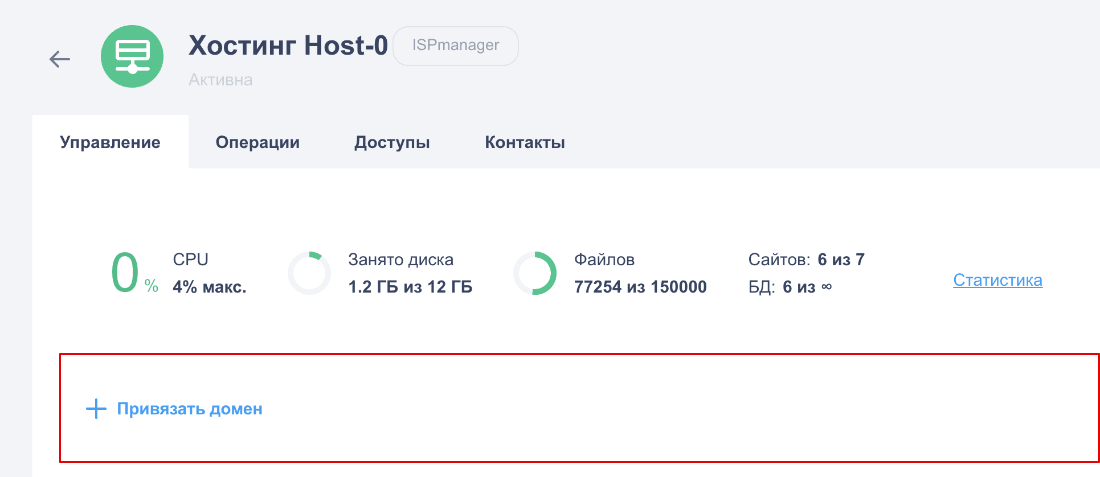
Если вы видите уведомление о достигнутых лимитах, добавьте домен как псевдоним или повысьте тарифный план хостинга. Затем повторите действия.
В шторке справа находятся две вкладки «На аккаунте» и «Другие домены»:
В зависимости от того, какой домен вы хотите привязать, настройка хостинга для сайта будет отличаться:
Выберите доступный домен из списка:
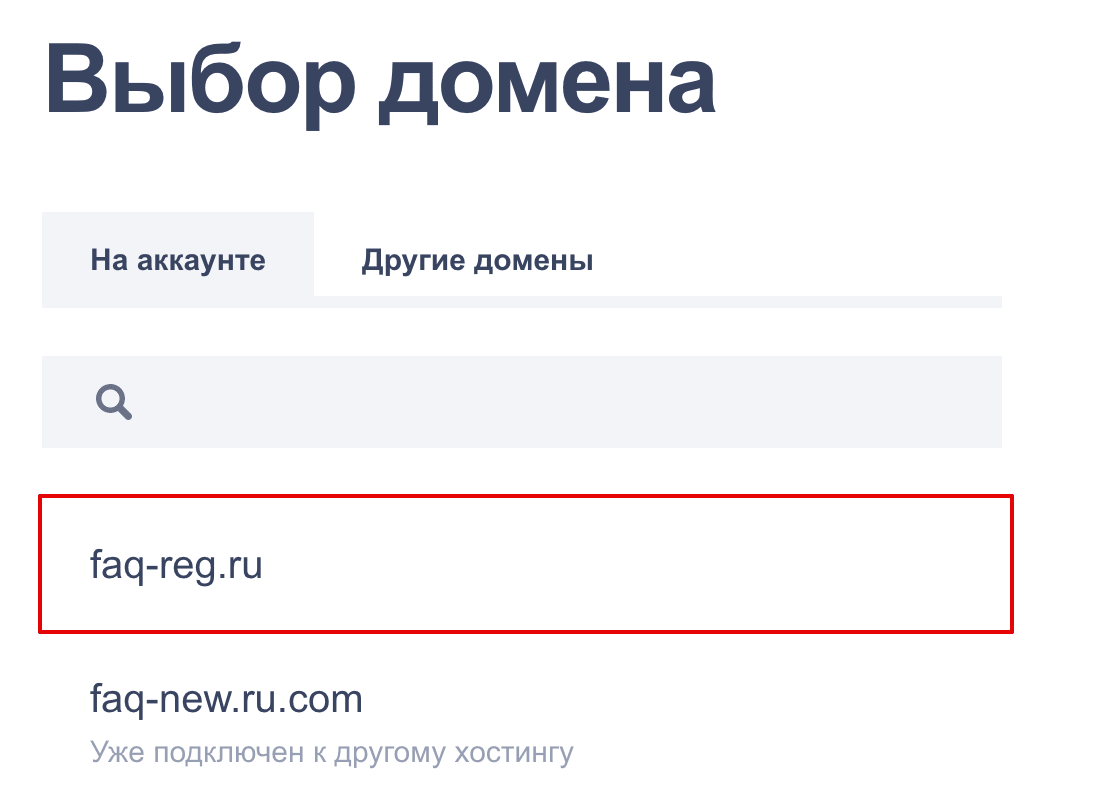
Чтобы домен был привязан автоматически, переведите слайдер «Автоматически настроить DNS-серверы и записи зоны» в положение ON. Затем нажмите Подключить:
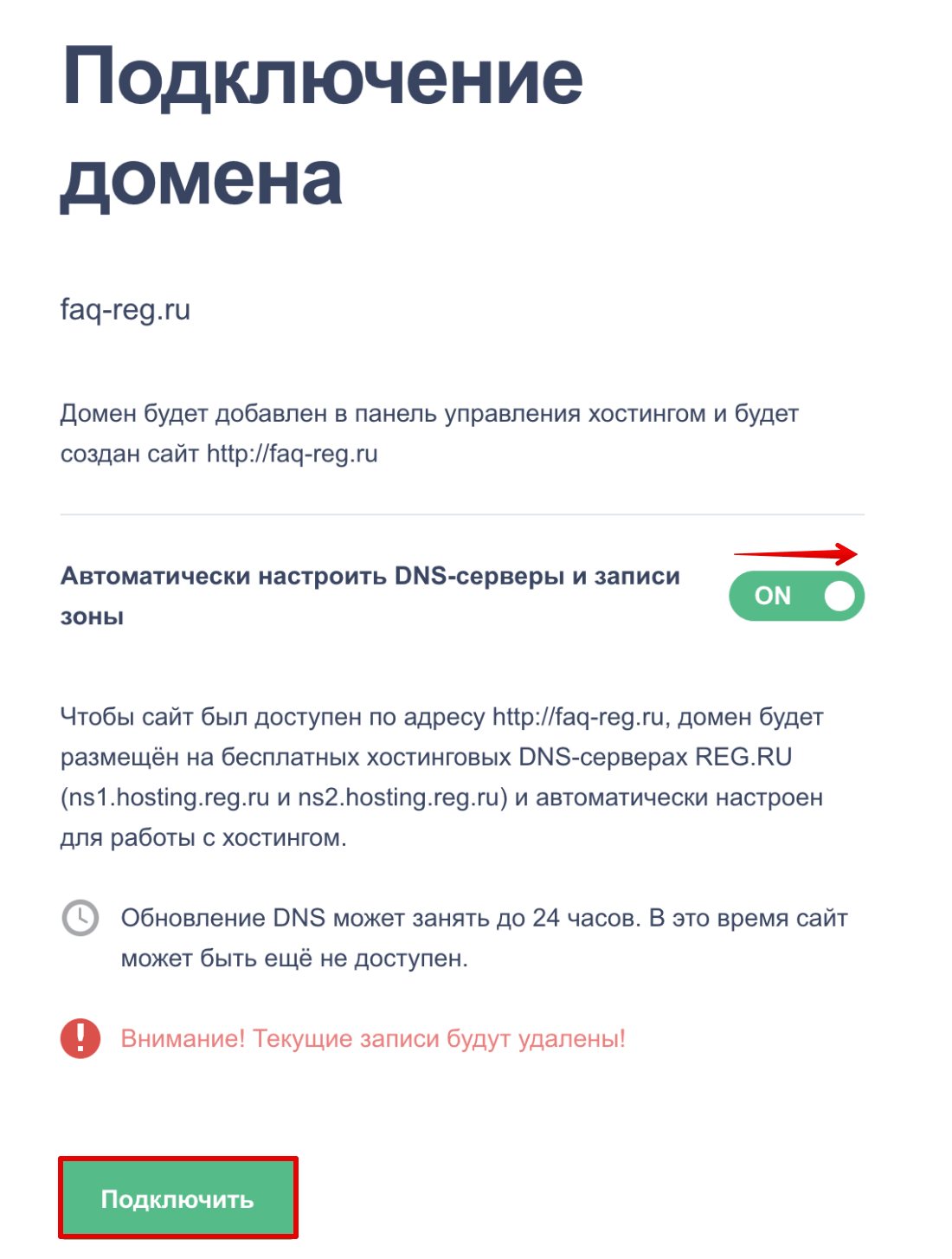
После подключения появится сообщение:
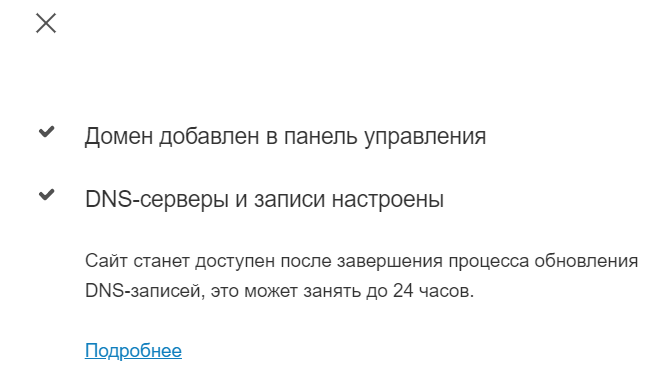
Готово, обновите страницу и привязанный домен будет отображаться в блоке «Подключённые домены». После этого вы можете приступить к размещению сайта на хостинге.
Введите домен, который хотите привязать к хостингу, и нажмите Продолжить:
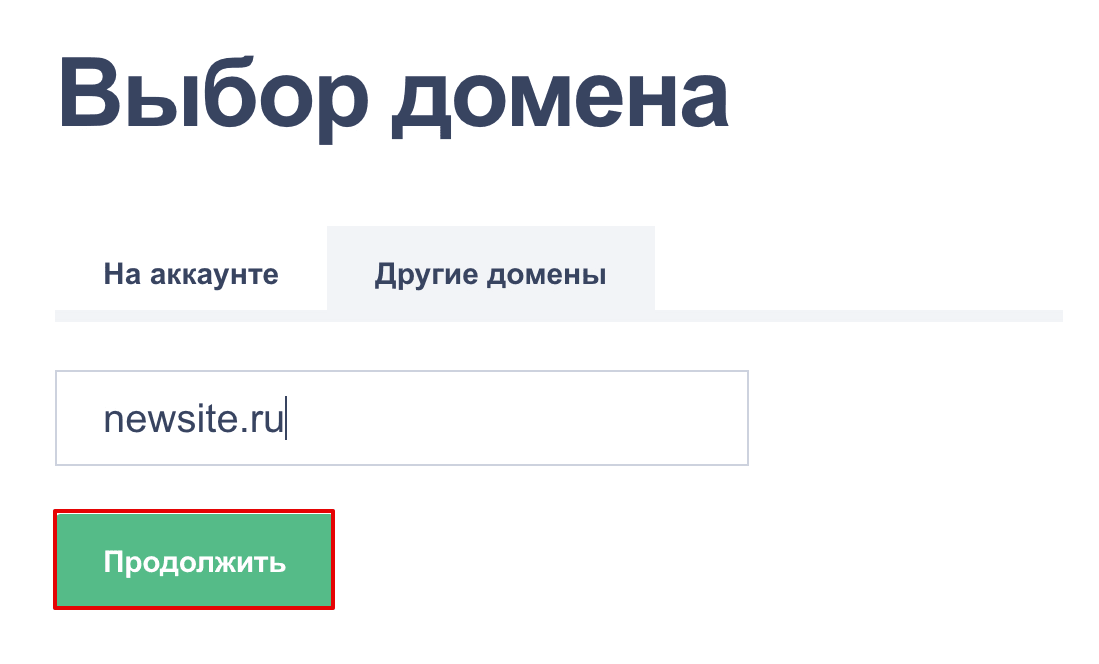
Вы можете привязывать к хостингу REG.RU домены, которые зарегистрированы не в REG.RU. В этом случае не сработает автоматическая настройка DNS-серверов и записей зоны. Чтобы доменное имя к сайту было привязано корректно, настройте их на стороне DNS-провайдера.
Нажмите Подключить:
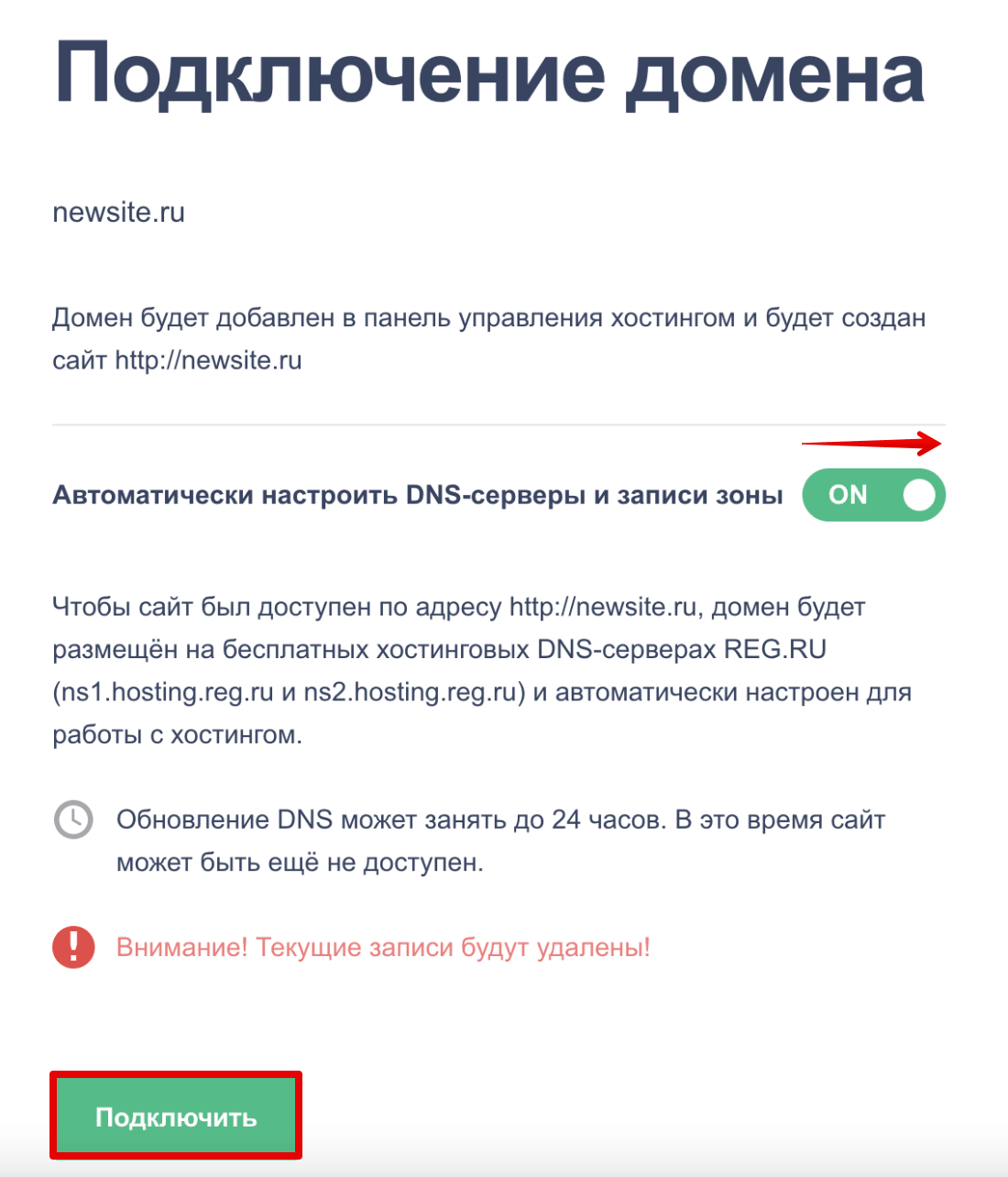
После подключения во всплывающем блоке появится уведомление:
DNS-серверы обновятся в течение 24 часов.
Ручная привязка домена к хостингу
Если автоматическая привязка не сработала, подключите домен к хостингу вручную. Выполните два этапа привязки:
Если домен зарегистрирован в REG.RU, а хостинг заказан в другой компании, укажите в Личном кабинете DNS-серверы вашего хостера. Дальнейшие действия производятся на стороне хостинг-провайдера.
Если домен зарегистрирован НЕ в REG.RU, а хостинг заказан у нас, укажите хостинговые DNS REG.RU (ns1.hosting.reg.ru и ns2.hosting.reg.ru) на сайте той компании, в которой обслуживается ваш домен. Остальные действия (этап 2) выполняются в панели управления хостингом.
1 этап: укажите для домена хостинговые DNS
Авторизуйтесь на сайте REG.RU и перейдите к списку доменов. Кликните по нужному домену. Пролистайте открывшуюся страницу до блока «DNS-серверы и управление зоной» и нажмите Изменить. Затем нажмите значок «Карандаш». Выберите во всплывающей шторке ns1.hosting.reg.ru, ns2.hosting.reg.ru, подтвердите действие:
Готово, после этого вы можете переходить ко второму этапу.
Как привязать домен к хостингу, не меняя DNS-серверы
Чтобы привязать домен к хостингу, не меняя DNS-серверы, нужно добавить/изменить две А-записи с IP-адресом для домена на текущих DNS-серверах.
В зависимости от того какие DNS-серверы указаны для вашего домена (Как узнать, какие DNS-серверы прописаны для домена), А-запись добавляется по-разному. Если для домена указаны:
Авторизуйтесь в Личном кабинете REG.RU. Затем кликните по имени нужного домена:
Во вкладке «Управление» кликните по пункту «DNS-серверы и зона» или нажмите кнопку Изменить:
На открывшейся странице нажмите Добавить запись, во всплывающей шторке выберите «А».
- В поле «Subdomain» введите @,
- В поле «IP Address» введите IP-адрес, полученный в 1 шаге инструкции.
Заполните поля и нажмите Готово:
Снова нажмите Добавить запись, во всплывающей шторке выберите «А».
- В поле «Subdomain» введите www
- В поле «IP Address» введите IP-адрес, полученный в 1 шаге инструкции.
Заполните поля и нажмите Готово:
Для работы почты REG.RU необходимо также изменить (или добавить, если записей нет) ресурсные записи MX и TXT: Настройка почты на хостинге.
2 этап: добавьте домен в панель управления хостингом
Количество доменов, которое можно добавить в хостинг-панели управления, зависит от тарифного плана вашей услуги хостинга:
| Тарифный план | Сколько доменов можно добавить? |
|---|---|
| Host-Lite, Win-Lite | 15 |
| Host-0, Win-0 | 7 |
| Host-1, Win-1 | 10 |
| Host-2, Win-2 | 20 |
| Host-3, Win-3 | 30 |
| Host-Pro, Win-Pro | 30 |
| Host-A, Win-A | 1 |
| Host-B, Win-B | 1 |
Обратите внимание! Если внешний вид вашей панели управления отличается от представленного в инструкции, кликните в левом нижнем углу «Попробовать новый интерфейс».
Перейдите в раздел «WWW-домены» и нажмите Создать:
Укажите ваш домен. Остальные поля будут заполнены автоматически, при необходимости укажите дополнительные настройки. Чтобы завершить операцию, нажмите Ок:
Если вы добавляете в панели управления домен .РФ, корневая директория будет конвертирована в формат punycode (xn--) автоматически.
В разделе «Домены» выберите пункт Дополнительные домены:
В блоке «Создать дополнительный домен» заполните необходимые поля и нажмите Добавить домен:
Кириллические домены необходимо добавлять в формате Punycode: Как перевести домен в Punycode. Пример добавления домена тест.рф:
Обратите внимание! Если внешний вид вашей панели управления отличается от представленного в инструкции, перейдите в раздел «Сайты и домены» и в правом верхнем углу измените вид на «Активный».
В разделе «Сайты и домены» нажмите Добавить домен:
Если кнопка «Добавить домен» отсутствует, значит у вас добавлено максимальное количество доменов. Для добавления доменов повысьте тариф хостинга.
На открывшейся странице введите имя домена и поставите галочки напротив «Активировать службу DNS» и «Активировать почтовую службу»:
Если вы добавляете кириллический домен .РФ, введите его в поле “Имя домена”. В поле “Корневая директория” укажите корневую папку сайта в виде «httpdocs/name». обратите внимание: корневая папка сайта должна быть прописана латиницей:
Источник